Telepítése az aktív könyvtár alatt windows 2018 r2
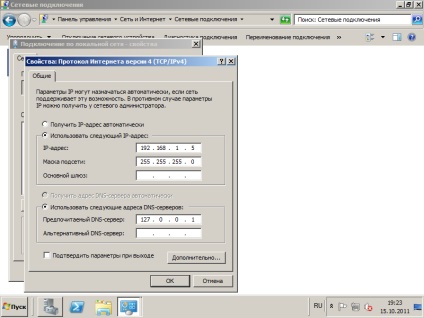
Peremennuem számítógépet úgy, hogy egyértelmű, hogy az állatok között. Ehhez: jobb klikk a Sajátgép -> Tulajdonságok -> Alsó-Jobb klikk Change Settings -> a számítógép neve lapon kattintson a Szerkesztés gombra.
Kattintson a Start -> Felügyeleti eszközök -> Server Manager. Közel pont szerepek keresik az Add gombra kattintva szerepeket. sajtó. A megjelenő ablakban kattintson a Tovább gombra. hogy egy csekket az Active Directory tartományi szolgáltatások. Várjuk a telepítést.
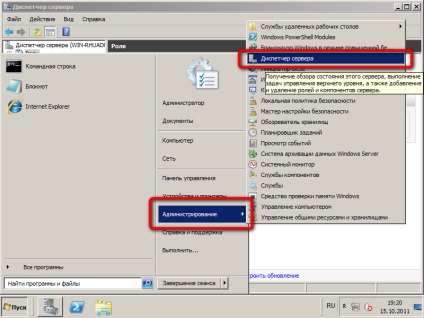
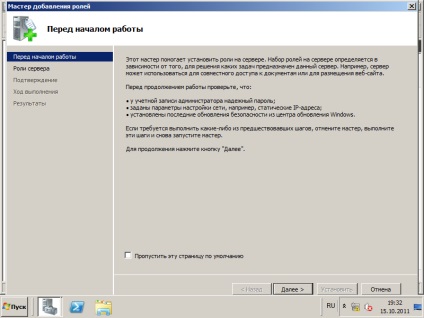
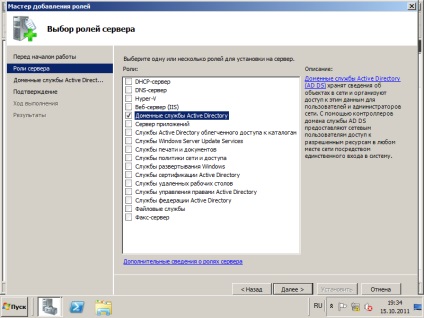
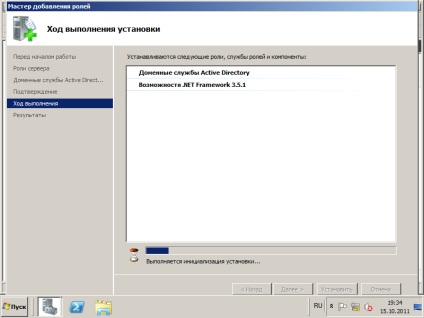
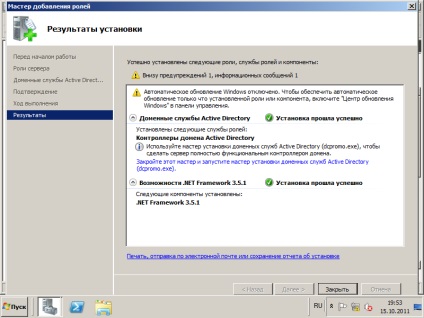
Menj a Start -> Futtatás. A megjelenő ablakban levelet Dcpromo.exe.
Nyílt Active Directory telepítő.
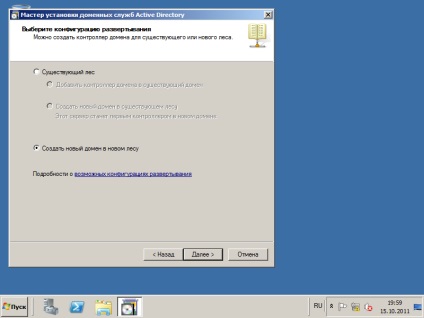
Mivel telepítünk AD a semmiből, akkor létre kell hozni egy új erdő.
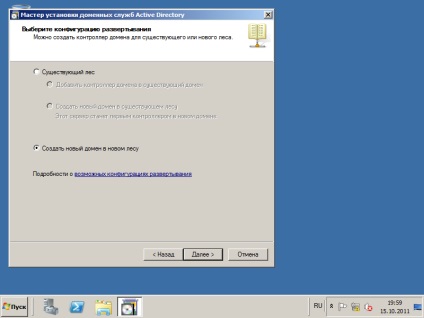
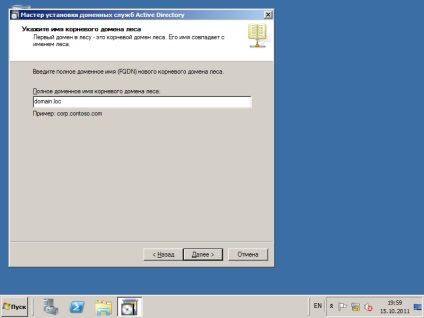
Majd írunk mi domain nevet.
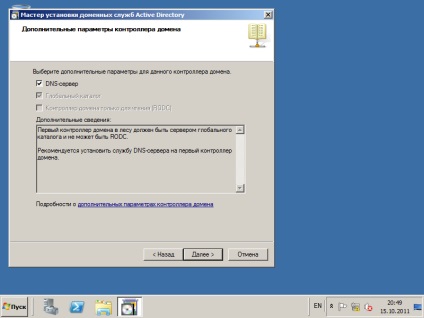
A következő lépésben, hagyjuk az összes alapértelmezett.
A DNS beállítás lesz.
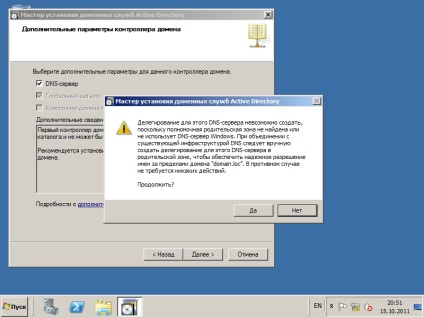
Mivel a mi DNS-kiszolgáló nem használták, akkor a felhatalmazás jött létre.
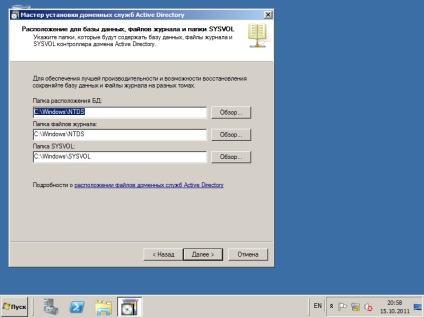
A következő lépésben meg kell választania egy mappát a rendszerfájlokat.
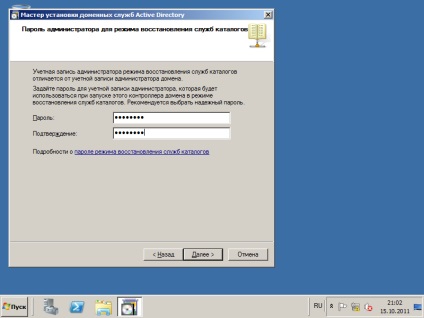
Állítsa be az adminisztrációs jelszót.
FIGYELEM! A jelszó meg kell felelniük a biztonsági politika. Alapértelmezésben, tartalmaznia kell:
- számok;
- speciális karakterek
- a latin ábécé (felső és alsó);
Következő következő lépésben.
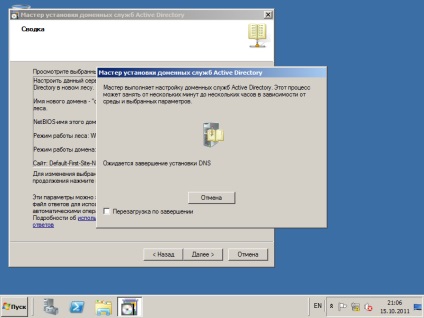
Active Directory telepíti és konfigurálja az összetevőket. Néha ez eltarthat egy darabig.
Ezt követően, a kiszolgáló terhelje.
A következő lépés az, hogy telepíteni és konfigurálni a DHCP-szervert.
Mi megy a Server Manager. Ismét kattintson a Hozzáadás szerepe. Tedd a csekket a DHCP-szervert. Az alábbiakban csak akkor jelennek meg a legfontosabb lépéseket.
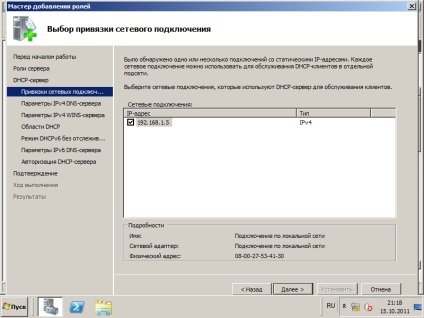
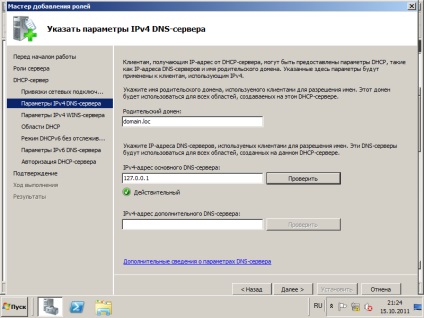
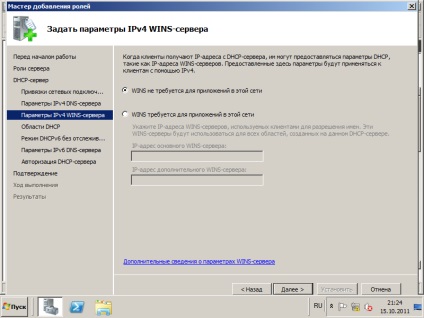
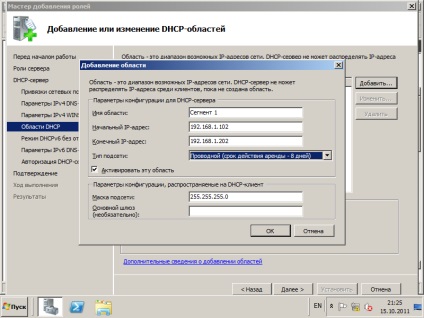
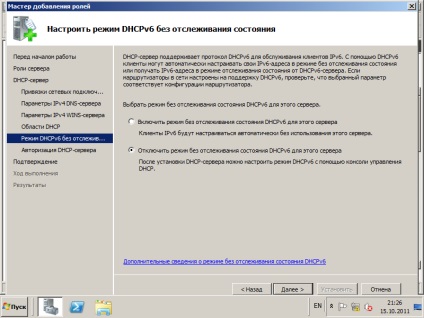
IPv6 hálózatunk nem használják, így ez a lehetőség ki lett kapcsolva.
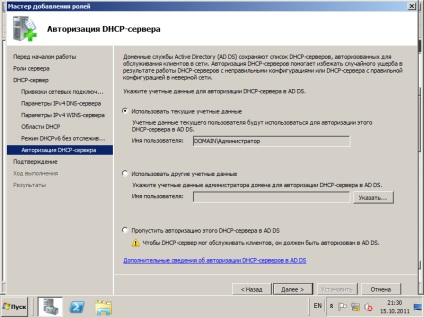
Ebben a szakaszban, akkor válassza ki a fiókot, amely alatt a telepítés Active Directory végezni. A jövőben ez ne zavarják helyzetek és zavartság.
A gombra kattintva Next -> Set. Várja meg, amíg a telepítés befejeződött. Ebben az Active Directory telepítése befejeződött.